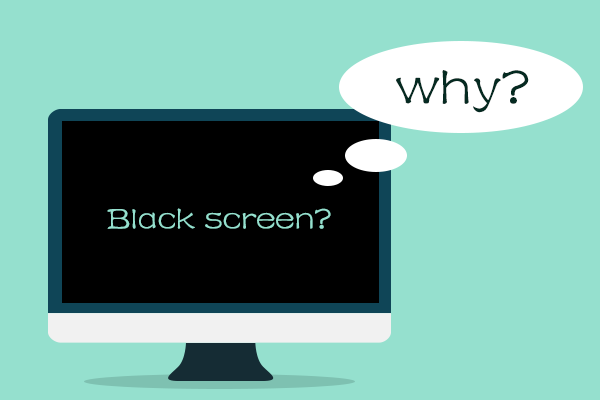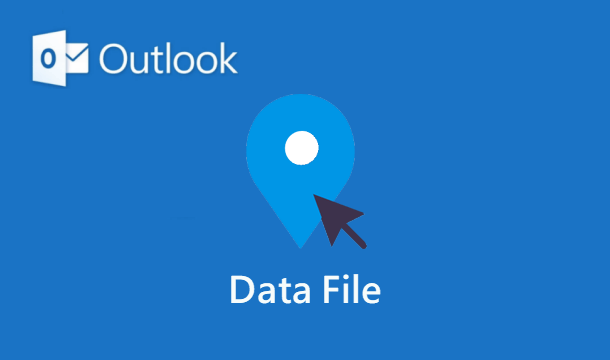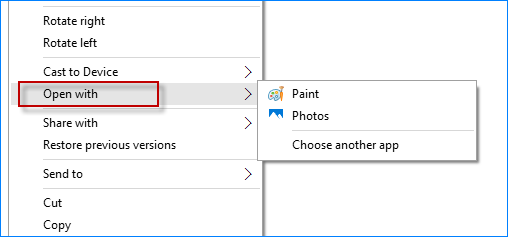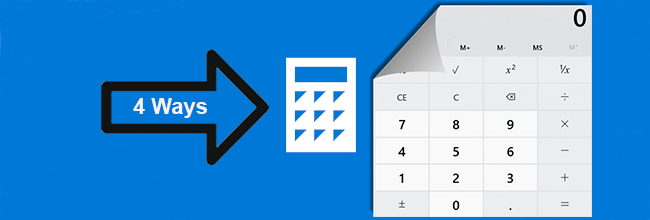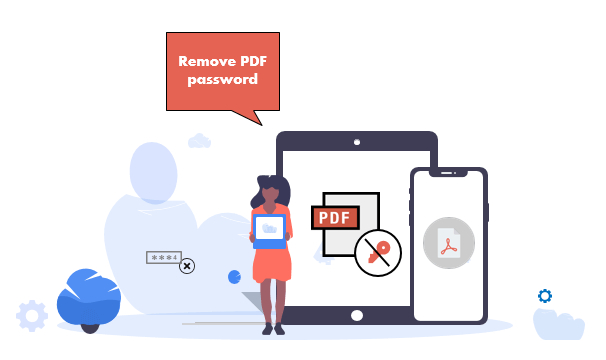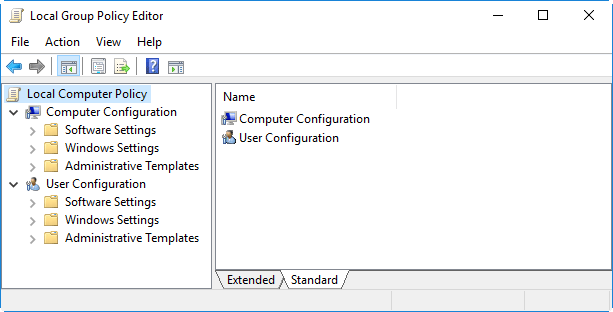Как защитить структуру книги и окна в Excel
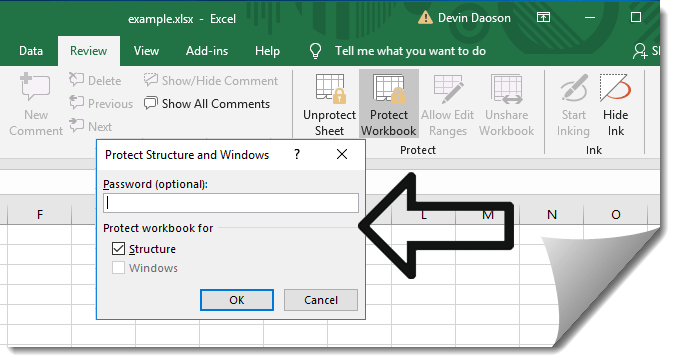
На вкладке «Обзор» в Excel есть функция «Защитить книгу», которая позволяет защитить книгу Excel для структуры и окон. В этом посте мы расскажем об этой функции и о том, как ее использовать.
Различия между Защитить книгу для структуры и окон
Запретить книгу для структуры: это может запретить пользователям добавлять, удалять, перемещать, переименовывать, скрывать или отображать скрытые листы в книге Excel.
Запретить книгу для окон: это может помешать пользователям изменять размер или положение окна, которое вы настроили для отображения книги, и разделять окна рабочего листа.
Как защитить структуру книги и окна в Excel
Шаг 1. Откройте книгу Excel, щелкните вкладку «Рецензирование» и нажмите «Защитить книгу».
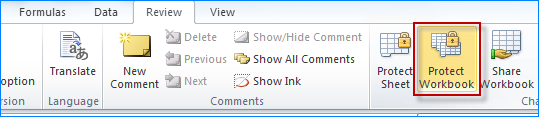
Если вы используете Excel 2016, вы также можете щелкнуть вкладку «Файл», чтобы открыть представление Backstage, затем щелкните «Сведения» и щелкните «Защитить книгу»> «Защитить структуру книги».
Шаг 2. После появления диалогового окна «Защитить структуру и окна» установите флажок «Структура» и «Окна», а затем нажмите «ОК».
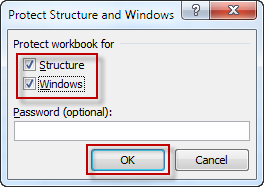
Примечания: пароль не является обязательным. Если вы не установите пароль, пользователи могут снять защиту с книги, просто нажав кнопку «Защитить книгу». Если вы хотите потребовать пароль для снятия защиты с книги для структуры и окон, введите пароль в поле «Пароль (необязательно)» и нажмите OK. Повторно введите пароль, чтобы подтвердить его, и нажмите ОК.
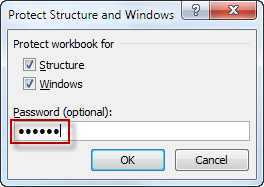
Шаг 3. Нажмите Ctrl + S, чтобы сохранить книгу Excel и применить изменения.